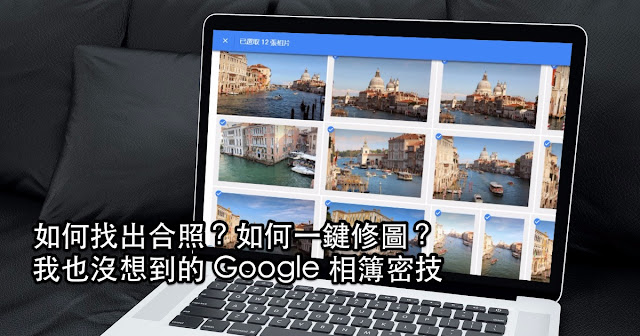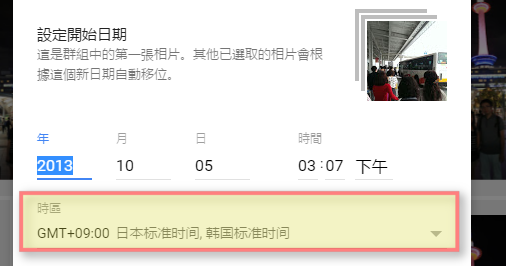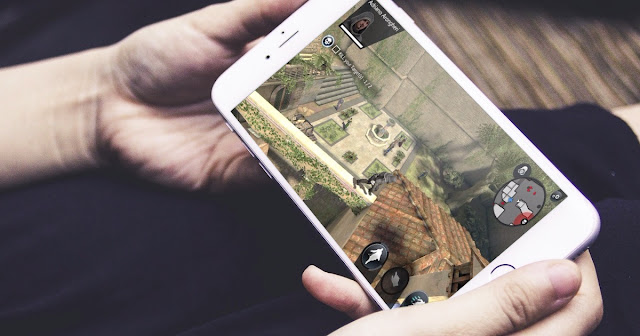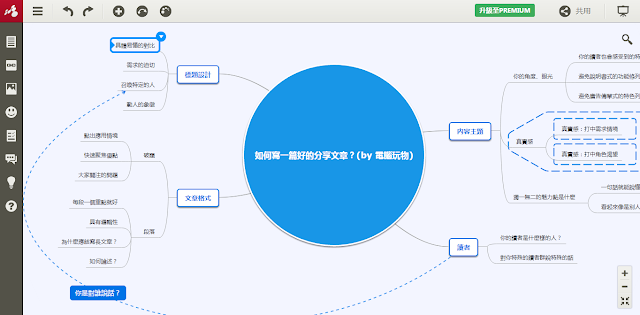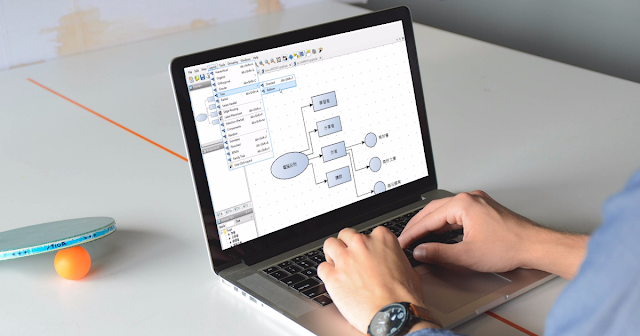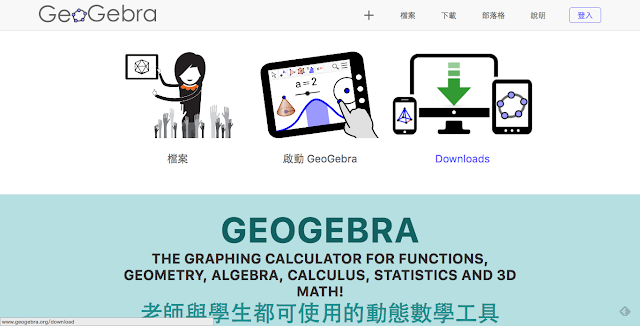線上免費學商務英文!翻譯軟體外 9 款職場英文工具

早年我在電腦玩物上喜歡介紹一些幫助我們背英文單字的服務,例如把基礎英語學習變成遊戲化課程的 App ,這些免費學英文工具,我也整理成:「 線上免費學英文!10 個適合台灣用戶的語言學習服務 」。 後來我把這個主題更進一步,開始研究、收集那些適合職場使用的英語工具,在單純的背單字與查字典之外,介紹起那些可以修正英語文法、善用英文同義字、練習英文聽力與口語,甚至幫我們寫出一封商務英文信件的服務。 這些「線上免費學商務英文」的工具,跳脫翻譯與背單字的基本需求,可以應用在職場上使用的英語情境,目前我覺得也差不多研究到一個段落,因此統整起來,方便大家參考。